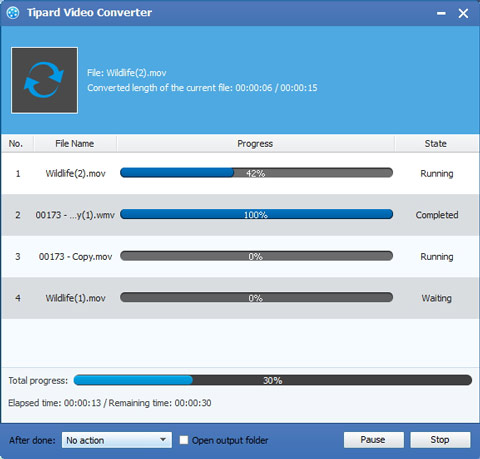Hoe FLV binnen enkele seconden geconverteerd kan worden naar WMV

Op dit moment is Flash Video (FLV) een populair online videoformaat, een containerbestandsindeling die wordt gebruikt om video over internet af te leveren met Adobe Flash Player-versies 6-11. Flash Video is momenteel de de facto standaard voor online video. Flash Video is zichtbaar op de meeste besturingssystemen via de Adobe Flash Player en webbrowser plug-in of een van meerdere programma's van derden. Het wordt veel gebruikt door Google Video, YouTube, Yahoo Video, MySpace en vele andere nieuwsaanbieders.
Waarom FLV converteren naar WMV?
WMV is een streaming media-indeling, die wordt gelanceerd door Microsoft en geüpgraded op basis van ASF (Advanced Stream Format). Met dezelfde videokwaliteit is de grootte van het WMV-formaat erg klein, dus het is geschikt voor online afspelen en verzenden. WMV-bestanden (Widows Media Video) bevatten meestal zowel video als audio. Videosectie gebruikt Windows Media Video-codering en audiogedeelte gebruikt Windows Media Audio-codering. Om beter van deze FLV-video's te kunnen genieten, moet je ze converteren naar het WMV-formaat dat door veel spelers kan worden ondersteund. Software die WMV-bestanden kan afspelen, waaronder Windows Media Player, RealPlayer, MPlayer, The KMPlayer, Media Player Classic en VLC Media Player.
Als u .FLV naar .WMV op Win / Mac wilt converteren om ze op uw iPad, Xbox of andere draagbare apparaten af te spelen, hebt u een professionele FLV naar WMV-videoconversie-app nodig. Hier FLV naar WMV-conversiesoftware wordt ten zeerste aanbevolen om te helpen bij het converteren van FLV-videobestanden naar WMV en andere indelingen zoals .AVI, .MP4, .3GP, .ASF, .MKV, .M2TS, .MTS, enzovoort. Als u een Mac gebruikt, kunt u zich wenden tot FLV Converter voor Mac om FLV naar WMV op Mac te veranderen.
Met de professionele FLV Converter kun je eenvoudig FLV naar WMV converteren. Het volgen van de gemakkelijk te begrijpen richting zal u helpen bij het omzetten van FLV naar WMV binnen een kopje koffie.
1. Voeg FLV-bestanden toe aan FLV naar WMV Converter
2. Stel WMV in als uitvoerformaat
3. Uitgangsinstellingen
5. Start om FLV naar WMV te converteren
Hoe u de FLV-naar-WMV-converter van Tipard kunt gebruiken
Voeg FLV-bestanden toe aan FLV naar WMV Converter
Nadat u de FLV naar WMV-conversiesoftware hebt gedownload en geïnstalleerd, kunt u de bron-FLV-bestanden importeren door op de knop Video toevoegen te klikken, of u kunt de bestanden rechtstreeks naar deze converter slepen.

Stel WMV in als uitvoerformaat
Klik op "Profiel", er is een vervolgkeuzelijst met verschillende uitvoerindelingen en kies WMV als het uitvoerformaat. Met uitzondering van WMV, kunt u een ander compatibel formaat voor draagbare apparaten selecteren als uitvoerformaat op basis van uw behoeften, zoals MP4, AVI, MOV enz.
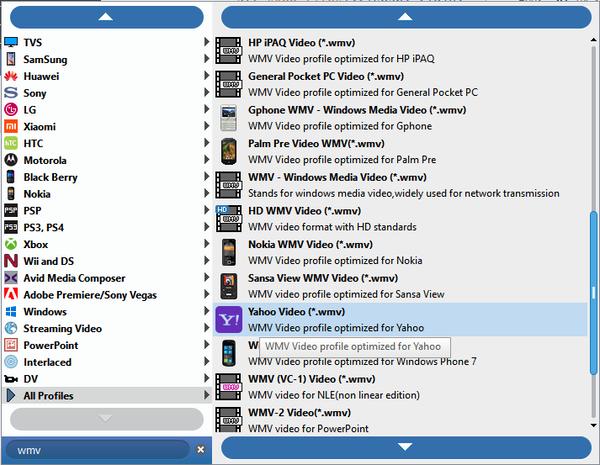
Uitgangsinstellingen
Nadat u het uitvoerformaat hebt gekozen, kunt u de uitvoerinstellingen instellen door achter "Profiel" op de knop "instellingen" te klikken. En hiermee kunt u het video- en audio-effect aanpassen: Encoder, video- en audio-bitrate, resolutie, beeldsnelheid en kanalen.
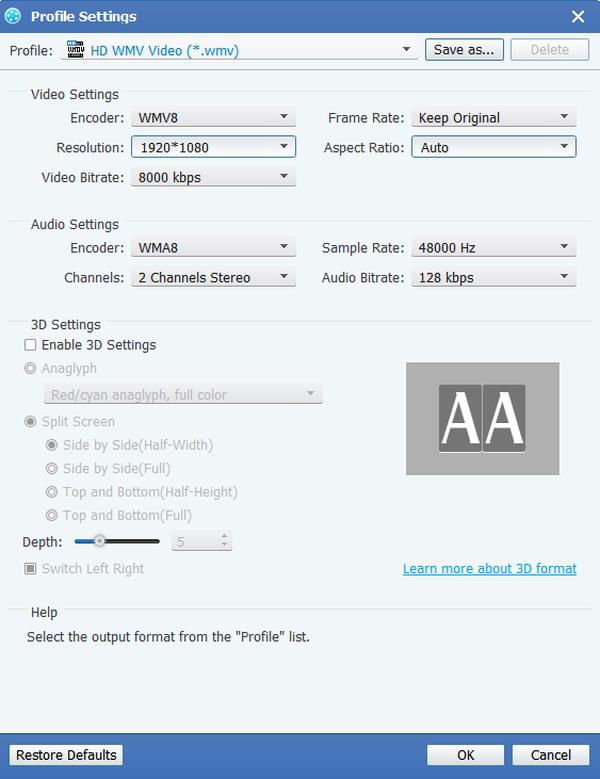
Bewerk het uitgangsvideo-effect
U kunt verschillende videostijlen van uzelf krijgen, want met deze software kunt u het video-effect bewerken. Trim de videolengte, voeg meerdere videoclips samen en maak een watermerk van uw video in de vorm van een tekst of afbeelding, enz. Bovendien kunt u Helderheid, Verzadiging, Contrast, Tint en Volume van de video aanpassen.

Start om FLV naar WMV te converteren
Ten slotte kunt u de conversie starten door op de knop Converteren te klikken. Nadat de conversie is voltooid, kunt u van deze video's genieten op uw telefoon.